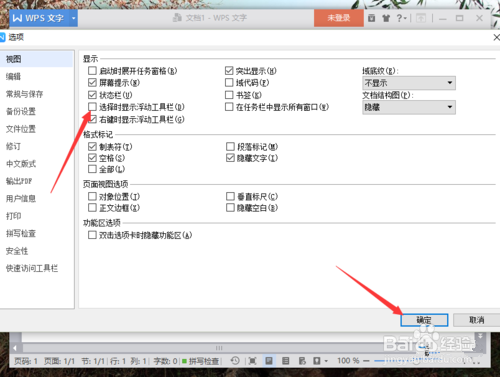1、在电脑桌面的wps文字程序图标上双击鼠标左键,将其打开运行。如图所示;
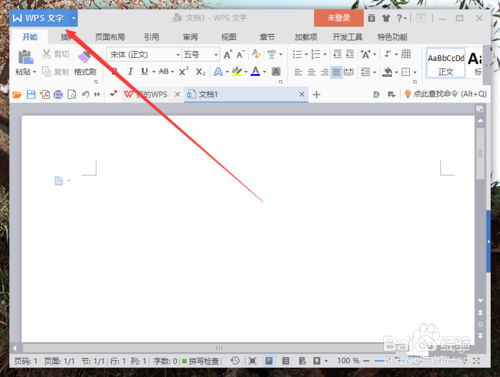
2、在打开的wps文字窗口中,点击左上角的“wps文字”命令选项。如图所示;
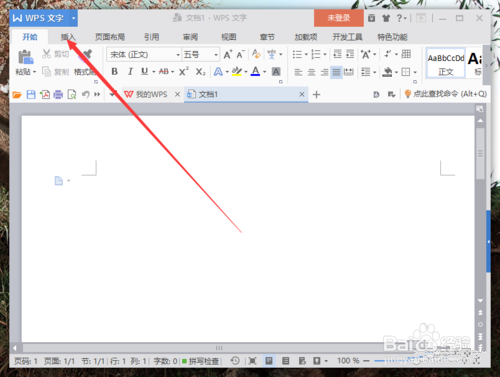
3、在弹出的“wps文字”命令选项对话框中,选择并点击“选项”命令选项。如图所示;
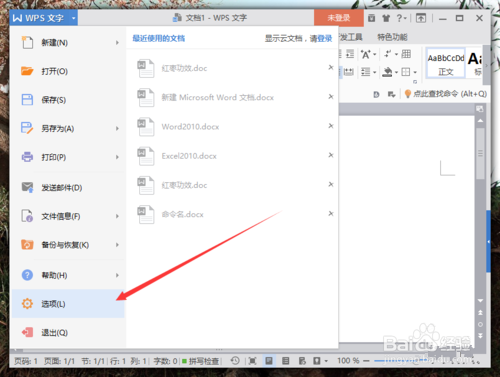
4、点击“选项”命令选项后,这个时候会弹出工作簿的“选项”对话框。如图所示;
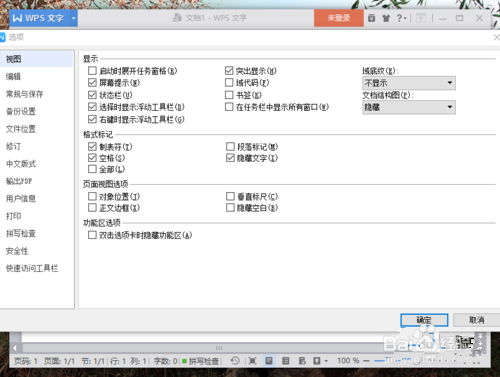
5、在“选项”对话框中,选择左侧窗格的“视图”选项卡。如图所示;
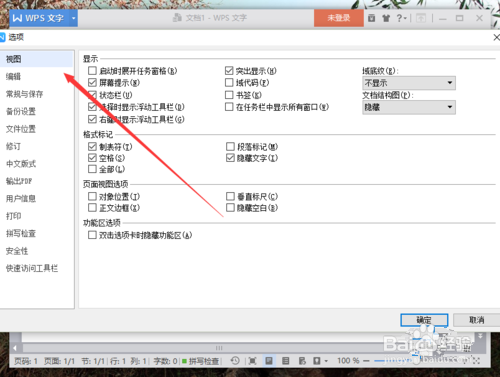
6、在“视图”选项的右侧窗格中,找到“显示”组中的“选择时显示浮动工具栏”选项,并将其取消勾选,然后再点击“确定”按钮即可。如图所示;